Много интернет потребители мислят за създаването на своя собствена интернет страница. За реализацията на това желание има няколко начина, като се започне от използването на безплатни услуги, които предлагат почти готови сайтове към независимия писането на всички HTML-код. Един удобен вариант е използването на крайния модел. Позволява ви да създадете сайт за много кратко време.
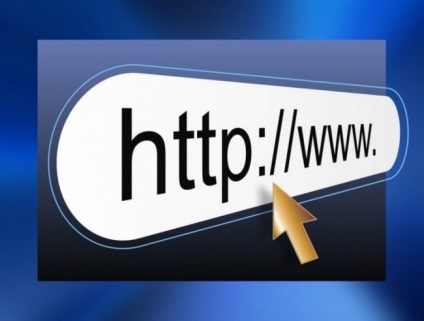
инструкция
Използвайки възможностите на Adobe Dreamweaver, редактирайте желаната страница правилно. Изберете размера и вида на шрифта, поставете вашия текст и изображения. Поставяне на изображения се извършва предписването на пътя към него. Можете да промените цвета на фона и на отделните елементи на страницата, нещо, което да се премахне или да добавите - Dreamweaver ви позволява да модифицирате шаблона уебсайт вие се поберат правилно. След приключване на работата на дадена страница, да го запишете под това име, което тя ще носи на сайта.
Ако сайтът ви ще има много страници, за да го отстраняване на грешки на компютъра, задайте Denwer програма. Веднъж инсталиран, можете да видите на страниците на сайта, създаден на вашия компютър толкова лесно и удобно, както ако те вече са качени на сървъра, споделен хостинг услуги. Всички връзки ще работят, лесно можете да намерите грешки или пропуски.
След като всички страници на сайта, създаден, изберете подходящата хостинг и плащане за услугите му. Намерете раздела, с имена за техническа поддръжка или приемни в раздела с често задавани въпроси на DNS сървъри, обикновено два от тях. С цел да се свързва с хостинга на домейн, въведете домейн контрол панел (на мястото, където можете да го регистрира) и го монтирате в свойствата на домейни DNS-сървър.

ще трябва
- Готов шаблон за Joomla! в компресиран файл формат, достъп до панел sayta на администрацията от Joomla!
инструкция
Преди да приложите шаблон за сайта, да го заредите в програмата. В намерете раздела "Разширения" основното меню на контролния панел и изберете "Install / Uninstall".
Щракнете върху бутона "Browse" в "Качи пакет File". Отворете мениджър система прозорец файл. тя ще бъде "Explorer" в операционната система Windows. Изберете местоположението на шаблонен файл за файла и натиснете "Качване Инсталиране. " При успех обувка CMS ще докладва успешно приключване на процедурата.
Като кликнете върху "Разширения" в менюто в позиция "Template Manager", отворете го. В списъка, изберете файла, който току-що изтеглихте. Когато задържите курсора на мишката върху името на миниатюри изглежда целесъобразно шаблон, който ви позволява да не се правят грешки при избора на правото.
В ляво от името в кръг да постави етикет за идентифициране на запис, както са активни за по-нататъшни действия. След това кликнете в горния десен ъгъл на панела върху бутона "по подразбиране". В съответното поле на таблицата има жълт звездичка, което показва, че избрания шаблон се прилага към мястото.
1) Изтегли в папка Korenevo папка с изображения и CSS шаблон (dleimages и другите не трябва да се само тези две). 2) Отворете файла в обичайния mailn.tpl бележника. 3) Skopirovatsoderzhimoe и редактиране на страници (натиснете "на сайта Страници").
Свързани новини
Свързани статии
